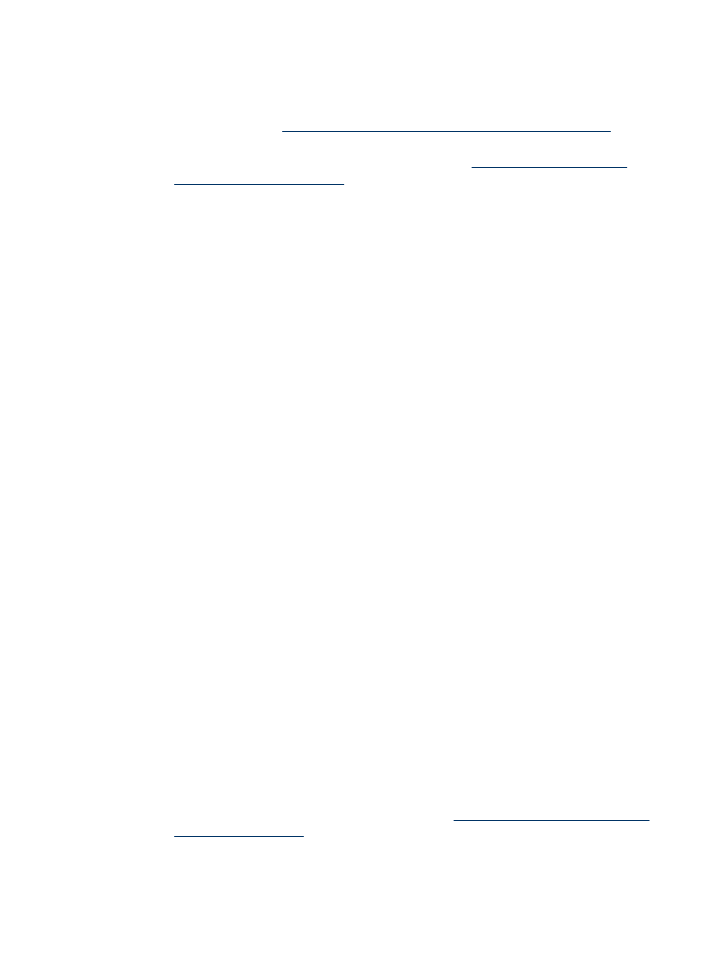
Част от документа не се сканира или липсва текст
•
Проверете оригинала
◦
Проверете дали оригиналът е поставен правилно. За допълнителна
информация вж.
Поставяне на оригинали върху стъклото на скенера
.
◦
Ако копирате оригинал без полета, го поставете върху стъклото на скенера,
а не в АПУ. За допълнителна информация вж.
Поставяне на оригинали
върху стъклото на скенера
.
◦
Цветните фонове може да накарат изображенията на преден план да се
смесват с фоновете. Регулирайте настройките преди да сканирате
оригинала или увеличете изображението след сканирането на оригинала.
•
Проверете настройките
◦
Уверете се, че размерът на листа е достатъчно голям за оригинала, който
сканирате.
◦
Ако използвате софтуера на HP, настройките по подразбиране в него може
да са зададени автоматично да се изпълнява конкретна задача, различна
от тази, която опитвате да изпълните в момента. Вж. екранната помощ на
софтуера на HP за инструкции за това как да промените свойствата.
◦
Ако сте избрали опция за сканиране на картина, софтуерът на HP
автоматично ще изреже изображението. Ако обаче желаете да сканирате
цялата страница, изпълнете следните стъпки:
Windows: От софтуера HP Solution Center (Център за готови решения на
HP) щракнете върху Scan Picture (Сканиране на картина), след това върху
Advanced Picture Settings (Разширени настройки за картината), след което
изберете Scan the entire glass (Сканиране на цялото стъкло).
Mac OS X: От софтуера HP Solution Center (Център за готови решения на
HP) щракнете върху Scan (Сканиране), изберете профила за сканиране
Pictures (Картини), щракнете върху Profile Settings (Настройки на
профила), след което премахнете отметката от квадратчето Crop (Изрязв.).